编辑动画
裁切动画片段以创建动画编辑后的副本,或者将所选画面保存为JPEG静态照片。
裁切动画
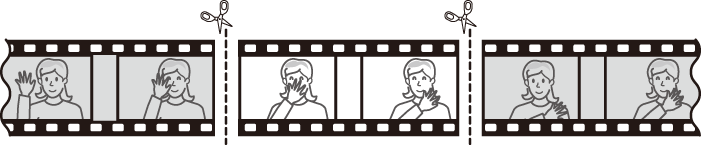
创建动画裁切后副本的步骤如下:
-
全屏显示动画(0 查看图像)。
-
将动画暂停在新的起始画面。
按照“查看动画”(0 查看动画)中所述播放动画,按下J可开始和恢复播放,按下3可暂停,按下4或2或者旋转主或副指令拨盘可查找所需画面。当前画面在动画中的大概位置可从动画进度条确定。请在到达新的起始画面时暂停播放。
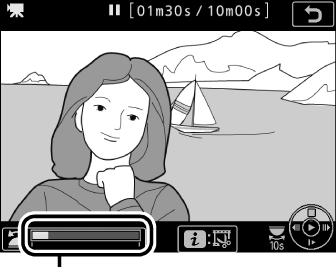
动画进度条
-
选择选择开始/结束点。
按下i按钮,然后加亮显示选择开始/结束点并按下J。
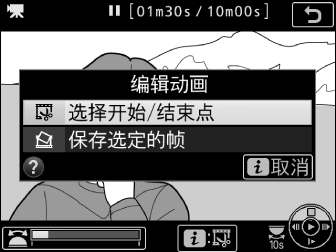
-
选择开始点。
若要创建一个从当前画面开始的副本,请加亮显示开始点并按下J。在步骤9中保存副本时将移除当前画面之前的画面。

开始点 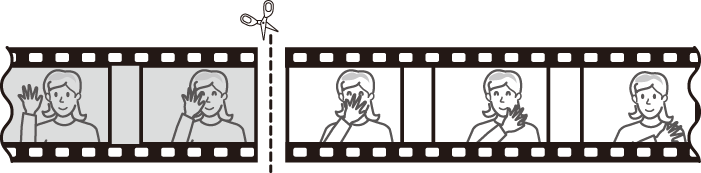
-
确认新的开始点。
若当前未显示所需画面,请按下4或2进行快进或快退(将主指令拨盘旋转一档可向前或向后跳越10秒;旋转副指令拨盘可跳至一个索引,或者当动画不包含索引时则跳至第一幅或最后一幅画面)。
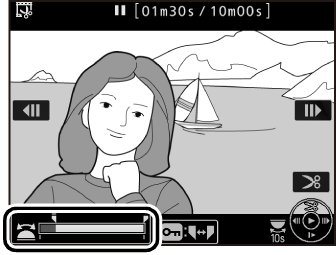
-
选择结束点。
按下L(U)从开始点(w)切换至结束点(x)的选择工具,然后按照步骤5中所述选择结束画面。在步骤9中保存副本时将移除所选画面之后的画面。
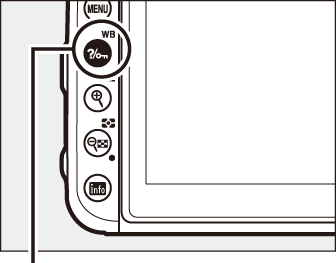
L(U)按钮
结束点 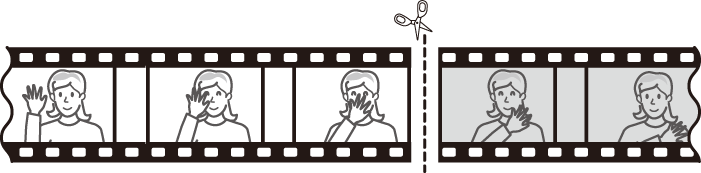
-
创建副本。
一旦显示所需结束画面,请按下1。
-
预览动画。
若要预览副本,请加亮显示预览并按下J(若要中断预览并返回保存选项菜单,请按下1)。若要放弃当前副本并按照上文所述选择新的开始点或结束点,请加亮显示取消并按下J;若要保存副本,则进入步骤9。

-
保存副本。
加亮显示另存为新文件并按下J将副本保存为新文件。若要使用编辑后的副本替换原始动画文件,请加亮显示重写现有文件并按下J。

裁切动画
动画的时间长度最短为2秒。若存储卡没有足够的可用空间,副本将不会保存。
副本的创建时间和日期与原始文件一样。
移除起始或结束动画片段
若要仅移除动画的起始片段,请进入步骤7而无需在步骤6中按下L(U)按钮。若要仅移除结束片段,请在步骤4中选择结束点,选择结束画面,然后进入步骤7而无需在步骤6中按下L(U)按钮。
润饰菜单
使用润饰菜单中的编辑动画选项(0 编辑动画)也可编辑动画。
保存选定的帧
保存所选画面的JPEG静态照片副本的步骤如下:
-
将动画暂停在所需画面。
按照“查看动画”(0 查看动画)中所述播放动画,按下J可开始和恢复播放,按下3可暂停。将动画暂停在您要复制的画面。
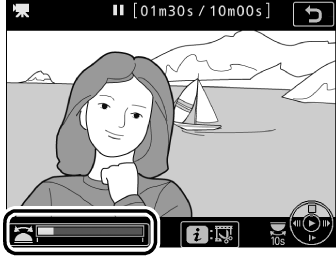
-
选择保存选定的帧。
按下i按钮,然后加亮显示保存选定的帧并按下J为当前画面创建一个JPEG副本(0 图像品质)。
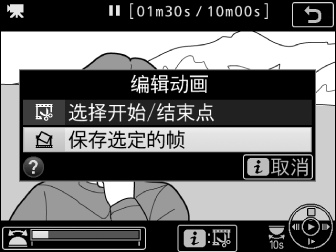
保存选定的帧
使用保存选定的帧选项创建的JPEG动画静态画面无法进行润饰。JPEG动画静态画面缺少某些类别的照片信息(0 照片信息)。
